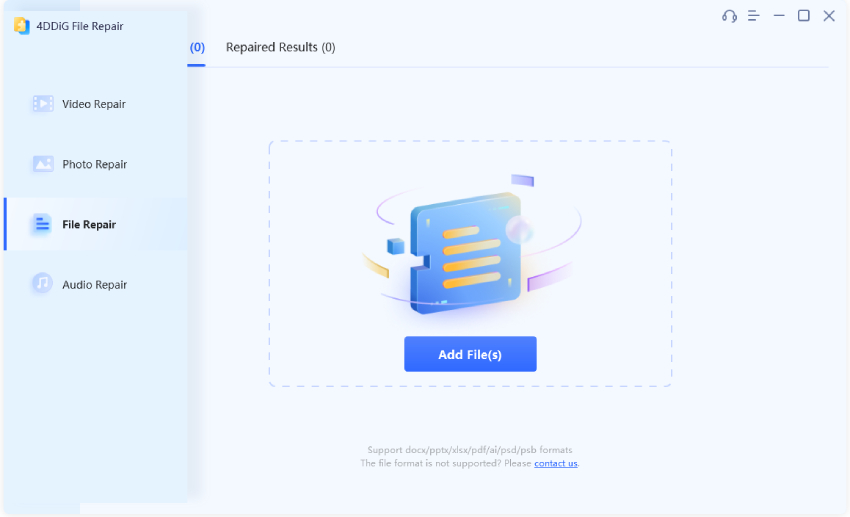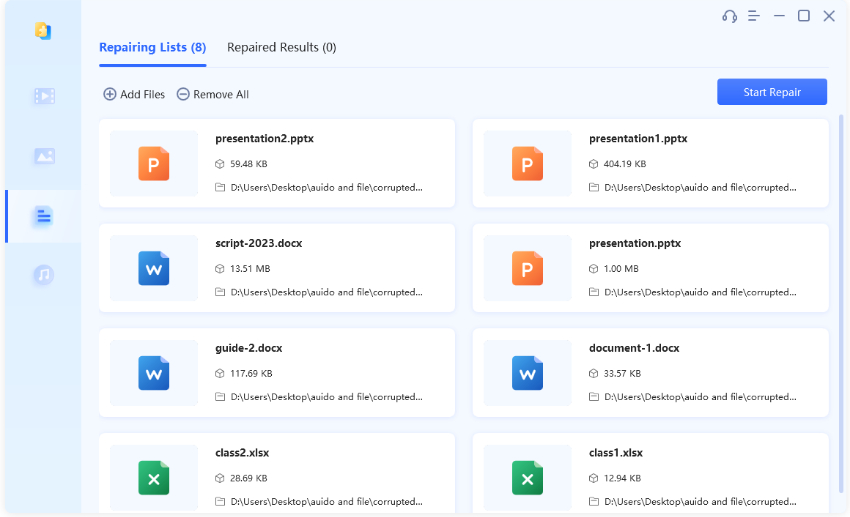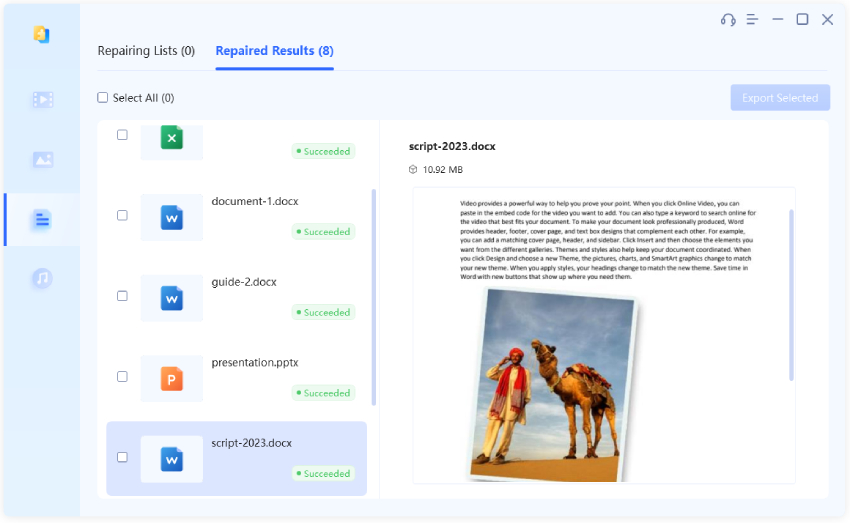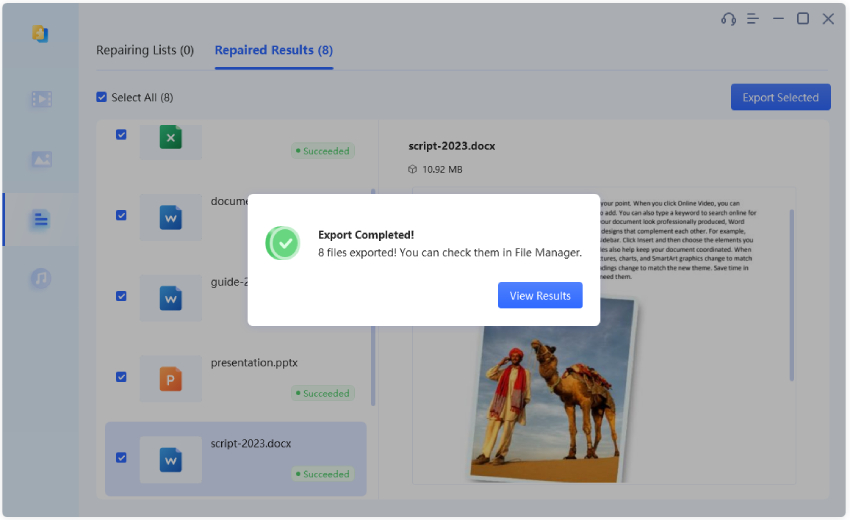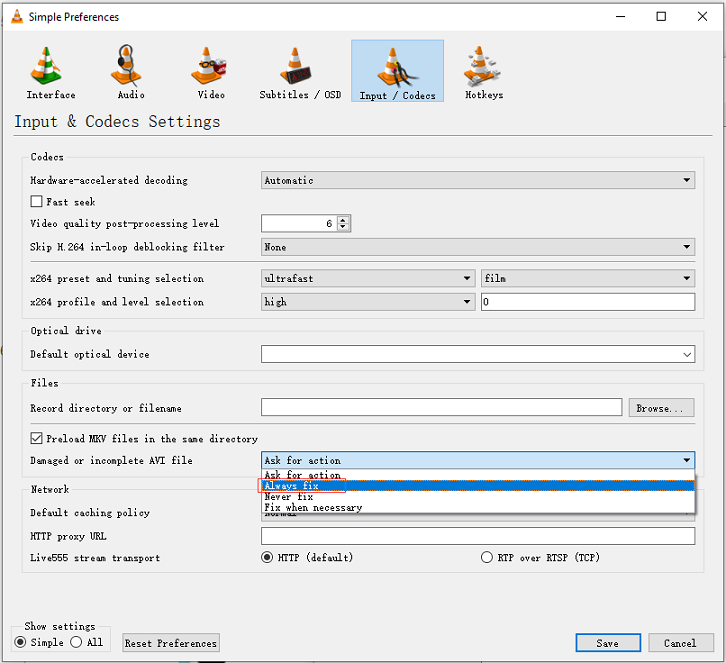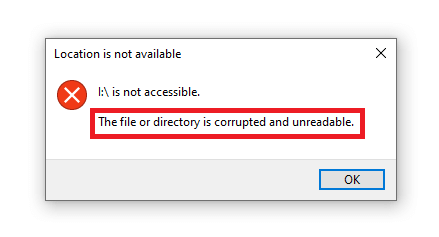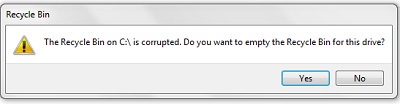Kurtarma Sonrası Bozuk Dosyalar Nasıl Onarılır
Kurtarma işleminden sonra dosyalarınız bozuldu mu? Kurtarma işleminden sonra bozulan dosyaları zahmetsizce geri yüklemek için 4DDiG File Repair'ı edinin. Kaçırmayın - şimdi indirin!
"Yardım edin! Disk Drill ile kurtardığım dosyalar açılmıyor. Kurtarma işleminin başarılı olduğunu düşündüm, ancak kurtardığım videoları açtığımda bozuk görünüyorlardı. Kurtarma işleminden sonra bozuk dosyaları onarmanın bir yolu var mı? Tavsiyeniz çok takdir edilecektir!"
Kurtarma çabalarından sonra bozuk dosyalarla karşılaşmanın verdiği batma hissini daha önce yaşadıysanız yalnız değilsiniz. Gelişmiş veri kurtarma yazılımları dosyalarınızın geri getirilmesini vaat etse de, bazen kurtarma işlemi başarısız olduğu için dosyalarınızı açamazsınız ve bu da sizi zaman, emek ve değerli iş kaybıyla baş başa bırakır. Ancak korkmayın, çünkü bu kılavuz size kurtarma işleminden sonra bozuk dosyaları nasıl onaracağınızı gösterecek. Ayrıca bu felaketi önlemek için bazı püf noktaları da paylaşacağız. Hadi başlayalım.
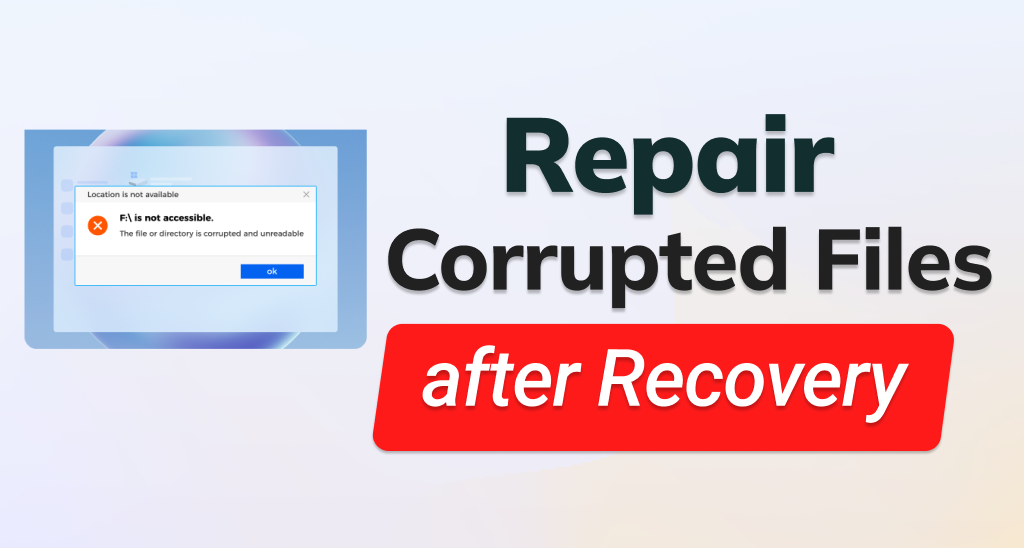
Bölüm 1. Kurtarılan Dosyalarım Neden Bozuldu?
Kurtarılan dosyaların neden açılamadığını anlamak için, kurtarma işleminden sonra dosya bozulmasına yol açabilecek yaygın faktörlere bakalım:
- Tamamlanmamış İyileşme: Interrupted or incomplete recovery processes can lead to corrupted files.
- Kötü Sektörler: Depolama aygıtında kurtarma sırasında veri bozulmasına neden olan bozuk sektörler var.
- Bozuk Dosya Sistemleri: Bozuk dosya sistemi yapıları, kurtarılan dosyaların dağınık ve bozuk olmasına neden olabilir.
- DatVeri Üzerine Yazmaa Overwriting: Veri kaybından sonra depolama aygıtının kullanılmaya devam edilmesi, kayıp dosyaların bazı bölümlerinin üzerine yazılmasına ve bozulmasına neden olabilir.
- Yazılım Sorunları: Uyumsuz veya yarım yamalak kurtarma yazılımları dosyaları düzgün bir şekilde yeniden yapılandıramayarak bozulmaya yol açabilir.
Bölüm 2. Kurtarma Sonrası Bozuk Dosyalar Nasıl Onarılır
Kurtarma işleminden sonra bozuk dosyaları onarmak zorlu bir görev olabilir, ancak verilerinizi kurtarmanıza yardımcı olabilecek birkaç yaklaşım vardır. Bozuk videoları, fotoğrafları, sesleri veya belgeleri düzeltmeniz gerekip gerekmediğini bu bölümde ele aldık.
Yöntem 1. Dosya Onarım Yazılımı ile Kurtarma Sonrası Bozuk Dosyaları Onarın
Kurtarma işleminden sonra bozuk dosyaları geri yüklemek için otomatik bir çözüm arıyorsanız, 4DDiG File Repair adlı özel yazılımdan başkasına bakmayın. Bu profesyonel araç, bozuk veri yapılarını verimli bir şekilde analiz etmek ve yeniden yapılandırmak, bozuk dosyalarınızı zahmetsizce orijinal durumlarına geri yüklemek için tasarlanmıştır.
4DDiG File Repair, kurtarılan dosyaların açılmaması sorununu çözmede dikkate değer bir başarı geçmişine sahiptir. Ancak bununla da bitmiyor. İşte aracın sunduğu daha fazlası:
- Word, Excel, PPTX, PDF, M4A, MP3, AAC, WAV, FLAC gibi formatlar da dahil olmak üzere bozuk ses, video, görüntü ve belgeleri profesyonelce onarın.
- Video ve fotoğraf çözünürlüğünü artırmak için yapay zekadan yararlanarak onarılan medyanızın kalitesini daha da artırın.
- Geri yükleyin ve siyah beyaz videoları ve fotoğrafları renklendirin.
- Tek seferde birden fazla dosya biçimini toplu olarak onarın.
- SD kartlar, sabit diskler, USB sürücüler ve dijital kameralar dahil olmak üzere çeşitli depolama aygıtlarındaki dosyaları onarın.
- Dışa aktarmadan önce onarılan dosyaları değerlendirmenize olanak tanıyan ücretsiz önizleme özelliği sağlayın.
Şimdi, dosya türlerinden bağımsız olarak 4DDiG File Repair ile kurtarma işleminden sonra bozuk dosyaların nasıl onarılacağını keşfedelim.
Güvenli İndir
Güvenli İndir
-
Bozuk Dosyaları Ekleme
4DDiG File Repair aracını bilgisayarınıza indirin ve başlatın. İlgili dosya türünü seçin ve ardından onarmak istediğiniz bozuk dosyaları ekleyin.

-
Bozuk Dosyaları Onarın
Onarım işlemini başlatmak için "Onarımı Başlat" düğmesine basın. Araç her bozuk dosyanın hasar seviyesini analiz edecek ve buna göre onaracaktır.

-
Onarılan Dosyaları Önizleme
Onarılan dosyaları önizleyin ve kaydetmek istediklerinizi seçin.

-
Onarılan Dosyaları Kaydet
Onarılan dosyaları bilgisayarınıza kaydetmek için "Seçileni Dışa Aktar "a tıklayın. Dışa aktarma işlemi tamamlandığında, dosyalarınız artık erişilebilir olmalı ve herhangi bir sorun olmadan açılmalıdır.

Bozuk video dosyalarını onarmaya odaklanmış bir kılavuz için, kurtarma işleminden sonra video dosyalarını onarmak için en iyi 5 yöntemi sunan bu blog'u kontrol edebilirsiniz.
Yöntem 2. Kurtarma Sonrası Bozuk Dosyaları Aç ve Onar Seçeneği ile Onar
Kendinizi Microsoft Office dosyalarınızın bir kurtarma denemesinden sonra açılmayı reddetmesi sorunuyla karşı karşıya bulursanız, endişelenmeyin. MS Office, tam olarak bu duruma yardımcı olmak için tasarlanmış "Aç ve Onar" adlı dahili bir özelliğe sahiptir. Aşağıda, kurtarılan excel dosyalarının açılmaması sorununu çözmek için Otomatik Onarım işlevini nasıl kullanacağınız konusunda size rehberlik edeceğiz.
-
Excel'i açın ve sol üst köşedeki "Dosya" sekmesine basın. "Aç "a tıklayın ve bozuk dosyayı bulun. Ancak açmadan önce, "Aç "ın yanındaki küçük oka tıklayın ve "Aç ve Onar "ı seçin.

-
Çalışma kitabı verilerinin mümkün olduğunca çoğunu kurtarmak için "Onar" düğmesine basın.

-
Excel dosyayı onarmaya başlayacak ve kaydedebildiği her şeyi kaydedecektir. Bu işe yaramazsa, bir B planı vardır. "Verileri Ayıkla" seçeneğini seçin. Bu işlem, bozuk dosyanızın hala sahip olduğu değerleri ve formülleri çıkaracaktır.

Yöntem 3. Kurtarma Sonrası Bozuk Video Dosyalarını Onarmak için VLC Kullanın
Kurtarılan videolarınız kurtarma çabalarından sonra bozulduğunda, VLC Media Player onları onarmak için yararlı bir araç olabilir. VLC, video dosyası yapısındaki küçük sorunları genellikle düzeltebilen bir özellik sunar. VLC ile kurtarma işleminden sonra bozuk video dosyalarının nasıl onarılacağı aşağıda açıklanmıştır:
- Hasarlı video dosyasını bulun ve AVI formatında olduğundan emin olun. Değilse, dosyayı yeniden adlandırın ve AVI uzantısını ekleyin, böylece VLC Media Player onu bir AVI video dosyası olarak tanır.
-
VLC'yi açın, üst menüdeki "Araçlar "a gidin ve "Tercihler "i seçin.

- Tercihler penceresinde "Input/Codecs" sekmesine tıklayın.
-
"Hasarlı veya eksik AVI dosyası" bölümüne ilerleyin. "Her Zaman Düzelt" seçeneğinin yanındaki kutuyu işaretleyin ve değişiklikleri uygulamak için "Kaydet "e tıklayın.

- Bozuk video dosyasını normalde yaptığınız gibi VLC ile açın. VLC şimdi dosyayı oynatırken onarmak için çaba gösterecektir.
Unutmayın, VLC video dosyalarındaki bazı küçük sorunları çözebilirken, ciddi şekilde bozulmuş dosyalar için etkili olmayabilir. Ciddi şekilde hasar görmüş videolarınızı kurtarmak ve oynatılabilir bir duruma geri yüklemek için her zaman 4DDiG Dosya Onarımı gibi özel bir yazılım kullanmanız önerilir.
Bölüm 3. Kurtarma Sonrası Dosya Bozulması Nasıl Önlenir?
Dosyalarınızın bütünlüğünü korumak, bozulmayı önlemek için proaktif bir yaklaşım gerektirir. Aşağıdaki uygulamaları uygulayarak dosya bozulmasıyla karşılaşma riskini en aza indirebilirsiniz:
1. Dosyaları Buluta Yedekleyin
Back up your files regularly to another destination, like cloud-based storage. This approach ensures yDosyalarınızı düzenli olarak bulut tabanlı depolama gibi başka bir hedefe yedekleyin. Bu yaklaşım, birincil dosyanızın bozulması durumunda yedek bir kopyaya sahip olmanızı sağlar.ou possess a spare copy should your primary file faces corruption.
2. Dosyayı Güvenilir Kaynaklardan İndirin
Güvenilir olmayan kaynaklardan içerik indirmek sistem bozulmasına yol açan kötü amaçlı yazılımlara neden olabilir, bu nedenle dosyaları, özellikle de videoları indirmeden önce kaynağın güvenilirliğini doğruladığınızdan emin olun.
3. Ani Kapanmalardan Kaçının
Bilgisayarın aniden kapanmasından veya dosyaların aniden kapatılmasından kaçının. Bu eylemler verilerin bozulmasına neden olabilir.
4. Verilerin Üzerine Yazılmasını Önleyin:
Yeni verilerin kurtarılabilir dosyaların üzerine yazılmasını önlemek için veri kaybından sonra depolama aygıtını kullanmaktan kaçının.
5. Kesintisiz Kurtarma Sağlayın:
Eksik veya bozuk dosya alımını önlemek için kurtarma işlemlerinin kesintisiz çalışmasını sağlayın.
Son Düşünceler
Kurtarma işleminden sonra bozuk dosyalarla uğraşmak sinir bozucu olabilir - özellikle de kurtarma işlemine zaman ayırdıktan sonra. Neyse ki, bu kılavuz sizi kurtarma işleminden sonra bozuk dosyaların manuel ve otomatik olarak nasıl onarılacağına dair bilgilerle donattı.
Videolar, sesler, görüntüler ve belgeler dahil olmak üzere çeşitli dosya türlerini onarmak için sorunsuz ve otomatik bir çözüm için 4DDiG File Repair'ı kullanmayı düşünün. Yüksek kurtarma oranı ve farklı formatları aynı anda toplu olarak onarma yeteneği ile bu araç, değerli verilerinizin bütünlüğünü korumada müttefikiniz olur.
Şunlar da hoşunuza gidebilir
- Ana Sayfa >>
- Corrupted file >>
- Kurtarma Sonrası Bozuk Dosyalar Nasıl Onarılır